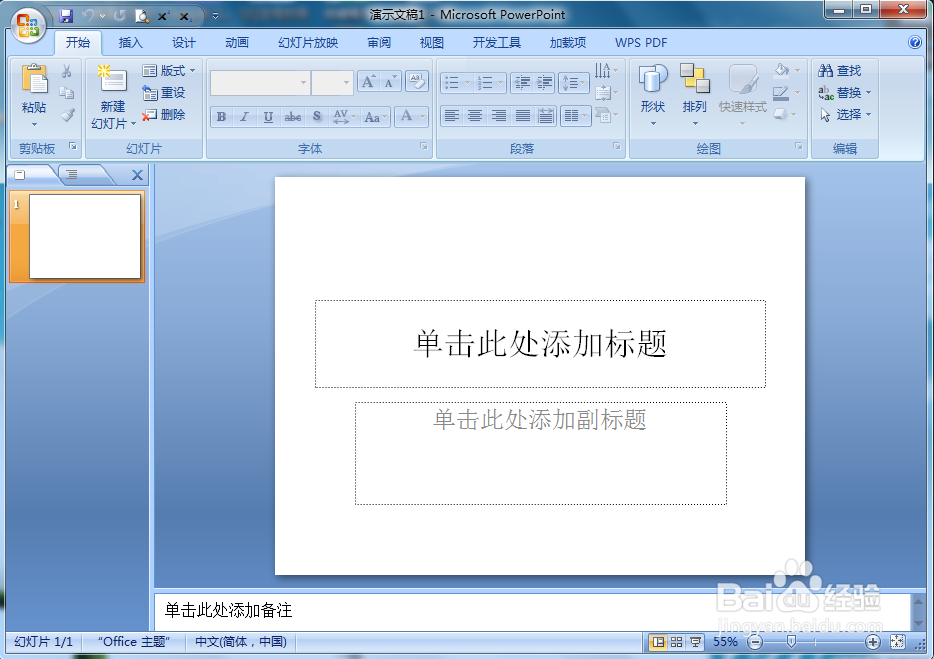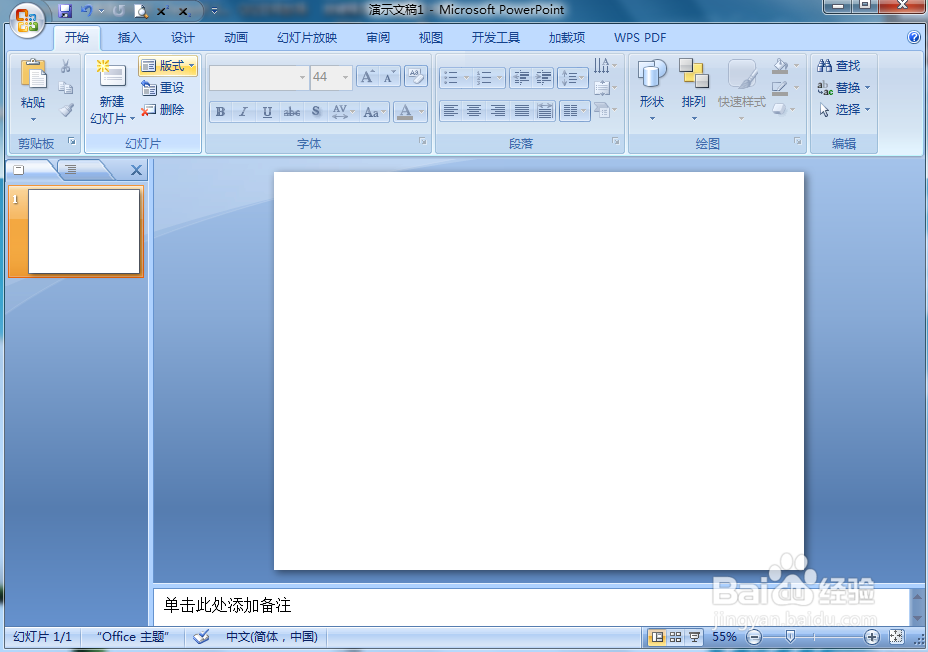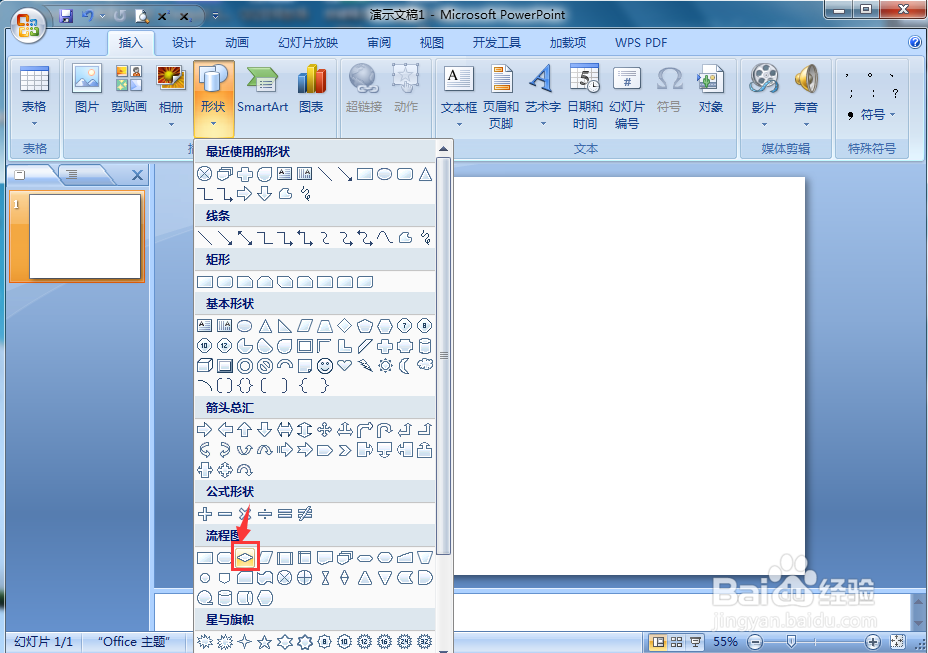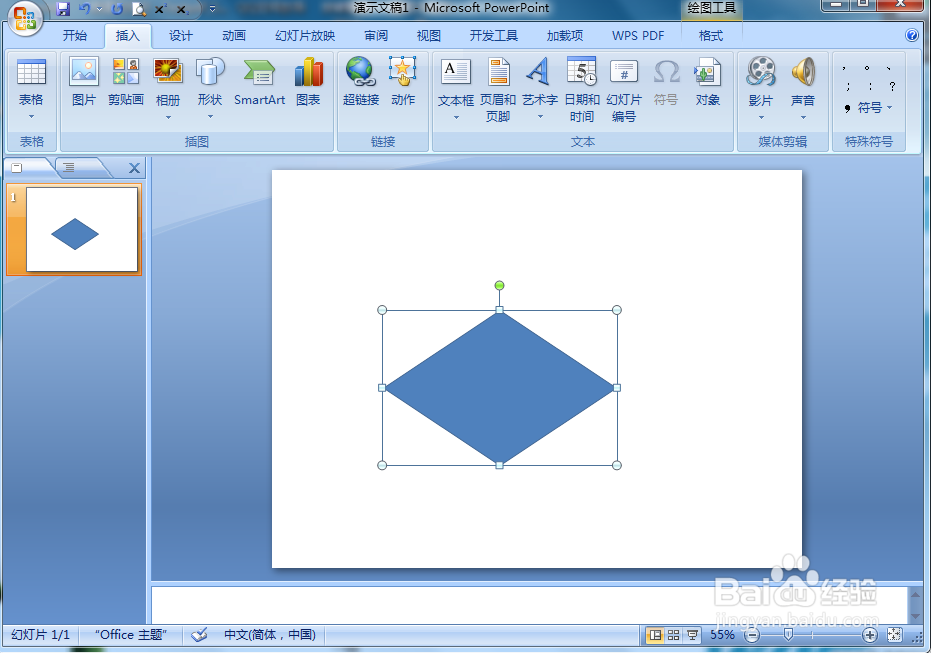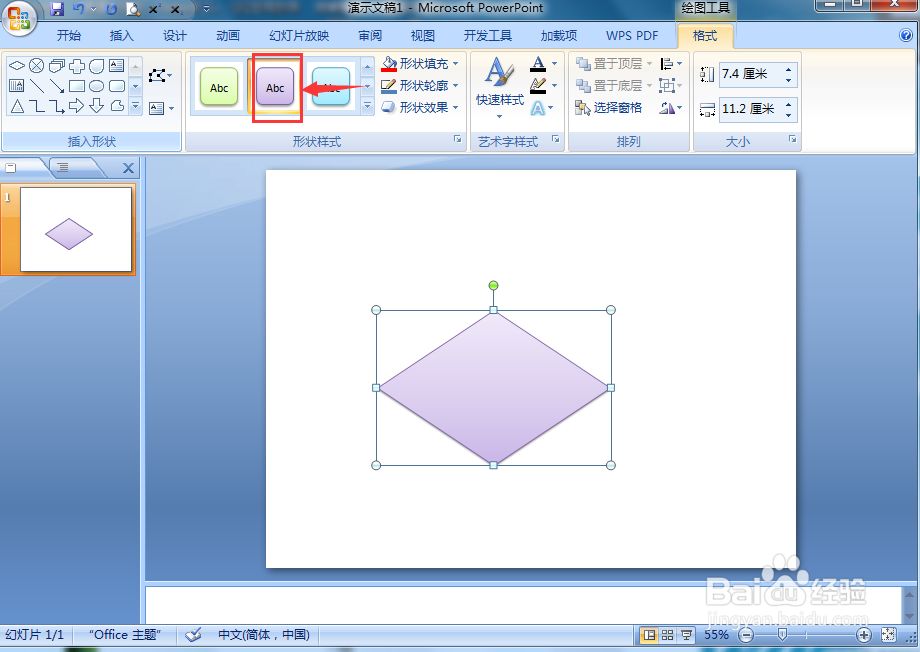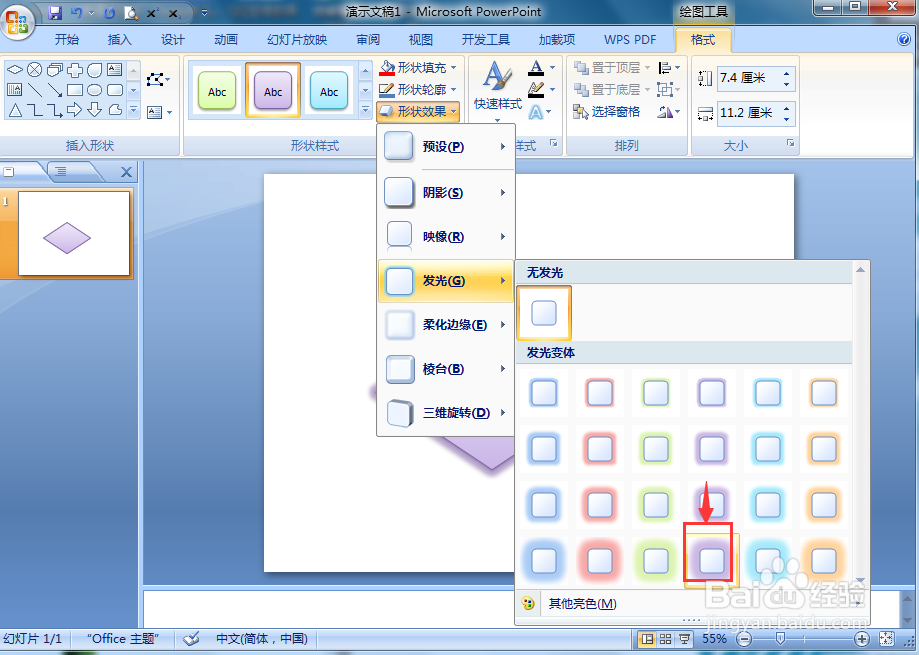在ppt中给决策流程图添加紫色发光效果
1、打开powerpoint 2007,进入其主界面;
2、将单击此处添加标题和副标题两个输入框删除;
3、点击插入菜单,选择形状工具,在流程中点击决策;
4、按下鼠标左键不放,拖动鼠标,画出一个决策流程图;
5、点击格式,在图片样式中选择紫色样式;
6、点击形状效果,选择发光,添加一种发光样式;
7、我们就给决策流程图添加了紫色发光效果。
声明:本网站引用、摘录或转载内容仅供网站访问者交流或参考,不代表本站立场,如存在版权或非法内容,请联系站长删除,联系邮箱:site.kefu@qq.com。
阅读量:73
阅读量:62
阅读量:78
阅读量:94
阅读量:82